10 วิธีแก้ปัญหาเวลาหน้าจอไม่แสดงข้อมูลบน iPhone
เบ็ดเตล็ด / / April 12, 2023
คุณลักษณะเวลาหน้าจอเป็นคุณลักษณะที่มีประโยชน์ในการติดตามว่าคุณใช้ iPhone อย่างไร นอกจากนี้ยังมีเครื่องมือที่มีประโยชน์ให้คุณ จำกัดการใช้งานของคุณ. แม้ว่าส่วนใหญ่จะทำงานได้ดี แต่ก็มีบางครั้งที่เราพบว่าเวลาหน้าจอไม่แสดงข้อมูลเลยตั้งแต่แรก หากคุณประสบปัญหานี้เช่นกัน เราจะช่วยคุณแก้ไขปัญหานี้
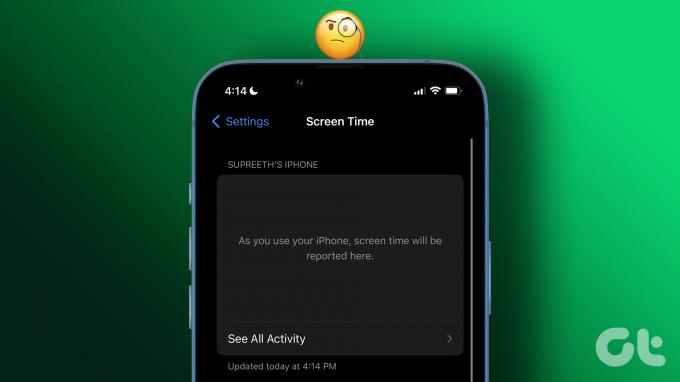
แม้ว่าคุณจะใช้ iPhone โดยเปิดใช้งานเวลาหน้าจอ แต่บางครั้งเวลาหน้าจอจะแสดงข้อความว่า "เมื่อคุณใช้ iPhone เวลาหน้าจอจะถูกรายงานที่นี่" เราประสบปัญหาด้วยตัวเอง แต่โชคดีที่เราสามารถหาวิธีแก้ไขได้สองสามวิธี เราได้ร่างขั้นตอนทีละขั้นตอนเพื่อช่วยคุณดำเนินการเมื่อเวลาหน้าจอ iPhone ไม่อัปเดต ให้เราเริ่มต้นด้วยการตรวจสอบการตั้งค่าเวลาหน้าจอ
1. ตรวจสอบการตั้งค่าเวลาหน้าจอ
มีโอกาสที่คุณอาจปิดใช้งาน Screen Time บน iPhone ของคุณโดยไม่ตั้งใจ ต่อไปนี้คือวิธีตรวจสอบและเปิดใช้งานอีกครั้ง
ขั้นตอนที่ 1: เปิดแอปการตั้งค่า
ขั้นตอนที่ 2: เลือกเวลาหน้าจอ


ขั้นตอนที่ 3: หากเวลาหน้าจอปิดอยู่ คุณจะเห็นข้อความเดียวกันที่นี่ เปิดใช้งานคุณลักษณะนี้
ขั้นตอนที่ 4: หากคุณใช้อุปกรณ์ Apple หลายเครื่องที่มี ID เดียวกันและเวลาหน้าจอไม่แสดงข้อมูล ตรวจสอบให้แน่ใจว่าคุณเปิดสวิตช์สำหรับ 'แชร์ข้ามอุปกรณ์'
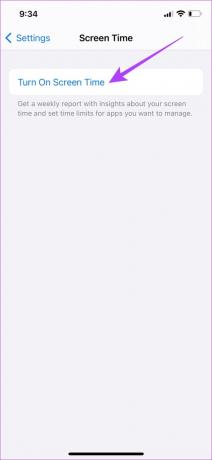
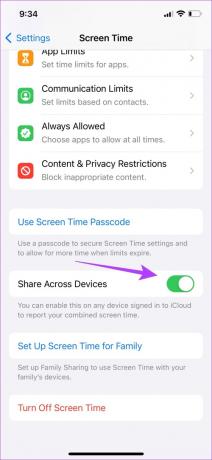
อย่างไรก็ตาม หากคุณเปิดเวลาหน้าจอไว้และยังไม่แสดงข้อมูลใดๆ ให้ลองรีสตาร์ท iPhone
2. รีสตาร์ท iPhone
การรีสตาร์ท iPhone มักจะช่วยแก้ปัญหาส่วนใหญ่ได้ ดังนั้นคุณสามารถลองดำเนินการเพื่อดูว่าจะแก้ปัญหาเวลาหน้าจอไม่แสดงข้อมูลบน iPhone ของคุณได้หรือไม่
ขั้นตอนที่ 1: ขั้นแรก ปิดอุปกรณ์ของคุณ
- บน iPhone X ขึ้นไป: กดปุ่มลดระดับเสียงและปุ่มด้านข้างค้างไว้
- บน iPhone SE รุ่นที่ 2 หรือ 3 ซีรีส์ 7 และ 8: กดปุ่มด้านข้างค้างไว้
- บน iPhone SE รุ่นที่ 1, 5s, 5c หรือ 5: กดปุ่มเปิด/ปิดเครื่องที่ด้านบนค้างไว้

ขั้นตอนที่ 2: ลากแถบเลื่อนเปิดปิดเพื่อปิดอุปกรณ์
ขั้นตอนที่ 3: ถัดไป เปิดอุปกรณ์ของคุณโดยกดปุ่มเปิดปิดบน iPhone ของคุณค้างไว้
ขณะนี้คุณสามารถตรวจสอบตัวเลือกเวลาหน้าจอในการตั้งค่าเพื่อดูว่ากำลังแสดงข้อมูลอยู่หรือไม่ ในกรณีของเรา การรีสตาร์ท iPhone ของเราช่วยแก้ไขปัญหาได้ อย่างไรก็ตาม หาก iPhone ของคุณใช้ไม่ได้ คุณสามารถลองวิธีอื่นๆ ในบทความนี้
3. ปิดโหมดพลังงานต่ำ
โหมดพลังงานต่ำบน iPhone จะจำกัดคุณสมบัติบางอย่างเพื่อประหยัดแบตเตอรี่ นอกจากนี้ยังมีโอกาสที่คุณลักษณะเวลาหน้าจอจะได้รับผลกระทบจากสิ่งนี้ แม้ว่าจะไม่ควรเป็นเช่นนั้นก็ตาม ต่อไปนี้คือวิธีปิดใช้งานโหมดพลังงานต่ำและตรวจสอบว่าปัญหาได้รับการแก้ไขแล้วหรือไม่
ขั้นตอนที่ 1: เปิดแอปการตั้งค่า
ขั้นตอนที่ 2: แตะที่แบตเตอรี่


ขั้นตอนที่ 3: ตรวจสอบให้แน่ใจว่าได้ปิดการสลับสำหรับ 'โหมดพลังงานต่ำ'

หากวิธีนี้ไม่สามารถแก้ปัญหาได้ คุณสามารถตรวจสอบว่ามีข้อผิดพลาดในวันที่และเวลาหรือไม่
4. ตรวจสอบวันที่และเวลา
หากวันที่และเวลาไม่ตรงกัน คุณสมบัติเวลาหน้าจออาจมีปัญหาขณะคำนวณการใช้งานและแสดงกราฟ ดังนั้น ตรวจสอบว่าวันที่และเวลาถูกต้องหรือไม่
ขั้นตอนที่ 1: เปิดแอปการตั้งค่าแล้วแตะทั่วไป


ขั้นตอนที่ 2: เลือก 'วันที่และเวลา'
ขั้นตอนที่ 3: เปิดสวิตช์สำหรับตั้งค่าโดยอัตโนมัติ สิ่งนี้จะตั้งเวลาโดยอัตโนมัติตามเขตเวลาที่คุณอยู่


หากวิธีนี้ไม่สามารถแก้ปัญหาเวลาหน้าจอไม่แสดงข้อมูล คุณสามารถลองตรวจสอบสถานะระบบของ Apple
5. ตรวจสอบสถานะระบบของ Apple
Apple แสดงสถานะของบริการทั้งหมดภายในแดชบอร์ดที่เรียกว่าสถานะระบบ คุณสามารถเยี่ยมชมเว็บไซต์และตรวจสอบว่ามีจุดสีเขียวถัดจากเวลาหน้าจอหรือไม่ ซึ่งแสดงว่าทำงานอย่างถูกต้องและปัญหาเฉพาะกับอุปกรณ์ของคุณ
ถ้าไม่ คุณสามารถรอให้ Apple แก้ไขได้ เนื่องจากพวกเขาจะรับทราบปัญหาอย่างแน่นอน
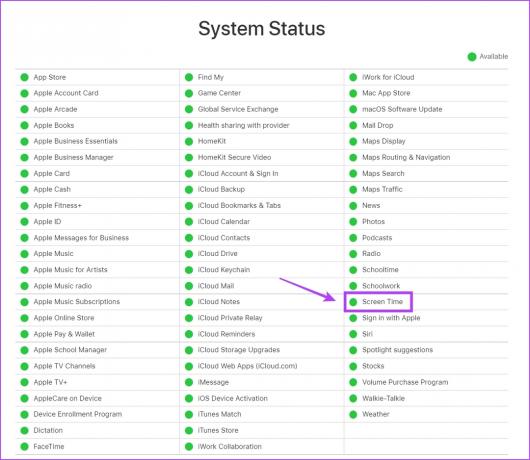
6. ปิดและเปิดเวลาหน้าจอ
หากเวลาหน้าจอไม่แสดงข้อมูลหรือกำลังบันทึกและแสดงข้อมูลที่ไม่ถูกต้องบางส่วนหรือที่มองเห็นได้บน iPhone ของคุณ คุณสามารถรีเฟรชได้โดยการปิดและเปิดใหม่อีกครั้ง
บันทึก: คุณจะสูญเสียข้อมูลเวลาหน้าจอก่อนหน้าทั้งหมดหากคุณทำเช่นนี้
ขั้นตอนที่ 1: เปิดแอปการตั้งค่า
ขั้นตอนที่ 2: แตะที่เวลาหน้าจอ


ขั้นตอนที่ 3: ตอนนี้ให้แตะที่ 'ปิดเวลาหน้าจอ' ตอนนี้รอสักครู่แล้วแตะที่ 'เปิดเวลาหน้าจอ' เพื่อเปิดอีกครั้ง

คุณก็สามารถทำได้เช่นกัน รีเซ็ตเวลาหน้าจอของคุณ การใช้งานเพื่อรีเฟรช หากวิธีการข้างต้นไม่ได้ผล คุณสามารถลองออกจากระบบ Apple ID ของคุณแล้วลงชื่อเข้าใช้ใหม่อีกครั้ง
7. ลงชื่อออกจาก Apple ID แล้วลงชื่อเข้าใช้อีกครั้ง
หากข้อมูลใดเชื่อมโยงกับคุณ แอปเปิ้ลไอดี ทำให้เกิดปัญหานี้ในเวลาหน้าจอ คุณสามารถออกจากระบบและลงชื่อเข้าใช้อีกครั้งเพื่อรีเฟรช นี่คือวิธีการทำ
ขั้นตอนที่ 1: ขั้นแรก เปิดแอปการตั้งค่า
ขั้นตอนที่ 2: แตะที่โปรไฟล์ของคุณ ซึ่งอยู่ด้านบนสุดของรายการ

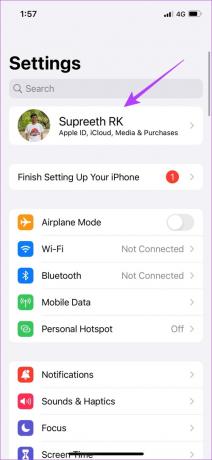
ขั้นตอนที่ 3: เลื่อนลงและแตะที่ ออกจากระบบ
ขั้นตอนที่ 4: เลือกข้อมูลทั้งหมดที่คุณต้องการเก็บไว้และแตะที่ออกจากระบบอีกครั้ง
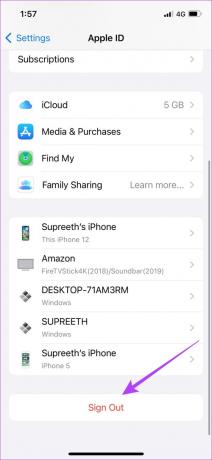

ขั้นตอนที่ 5: เมื่อคุณเปิดแอปการตั้งค่า คุณจะได้รับตัวเลือกให้ลงชื่อเข้าใช้ ลงชื่อเข้าใช้ Apple ID ของคุณ
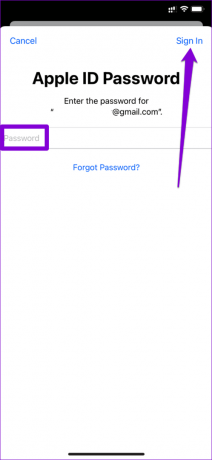
8. อัปเดต iPhone ของคุณ
หากผู้ใช้หลายคนพบว่าเวลาหน้าจอไม่แสดงข้อมูลบน iPhone ของพวกเขา ก็น่าจะเป็นข้อบกพร่องที่แพร่หลาย Apple จะปล่อยการแก้ไขผ่านการอัปเดตซอฟต์แวร์ ดังนั้น ขอแนะนำให้คุณใช้ iOS เวอร์ชันล่าสุดเสมอ
ขั้นตอนที่ 1: เปิดแอปการตั้งค่าแล้วแตะทั่วไป


ขั้นตอนที่ 2: แตะที่การอัปเดตซอฟต์แวร์
ขั้นตอนที่ 3: ตรวจสอบว่ามีการอัปเดตสำหรับ iPhone ของคุณหรือไม่ หากใช่ คุณจะสามารถดาวน์โหลดและติดตั้งการอัปเดตได้จากส่วนนี้

เป็นทางเลือกสุดท้าย หากวิธีการข้างต้นไม่ได้ผล คุณสามารถลองรีเซ็ต iPhone ของคุณ
9. รีเซ็ตการตั้งค่าทั้งหมดบน iPhone
หากมีการกำหนดค่าที่ไม่ถูกต้องบน iPhone ของคุณซึ่งเป็นสาเหตุของปัญหานี้ และคุณหาไม่พบ วิธีที่ดีที่สุดคือรีเซ็ต iPhone ของคุณ ซึ่งจะส่งคืนการกำหนดค่าทั้งหมดกลับเป็นสถานะเริ่มต้น ดังนั้นจึงสามารถแก้ไขปัญหาที่เกี่ยวข้องกับซอฟต์แวร์ได้อย่างมีประสิทธิภาพ
บันทึก: การดำเนินการนี้จะรีเซ็ตการตั้งค่าและการกำหนดค่าของคุณเท่านั้น จะไม่ล้างข้อมูลหรือสื่อใด ๆ บน iPhone ของคุณ
ขั้นตอนที่ 1: เปิดแอปการตั้งค่าแล้วแตะทั่วไป


ขั้นตอนที่ 2: เลือก 'ถ่ายโอนและรีเซ็ต iPhone'
ขั้นตอนที่ 3: แตะที่รีเซ็ต


ขั้นตอนที่ 4: ตอนนี้ แตะที่ 'รีเซ็ตการตั้งค่าทั้งหมด' เพื่อคืนค่าการตั้งค่าและการกำหนดค่าทั้งหมดของ iPhone ของคุณเป็นสถานะเริ่มต้น

นี่คือวิธีการทั้งหมดที่เราสามารถแนะนำเพื่อแก้ไขเวลาหน้าจอไม่แสดงข้อมูลใด ๆ แม้ว่าจะเป็นไปได้น้อยมาก แต่ถ้าวิธีการข้างต้นไม่ได้ผล คุณสามารถเลือกแอปอื่นเพื่อช่วยตรวจสอบเวลาอยู่หน้าจอของคุณได้
10. แอพทางเลือกสำหรับเวลาหน้าจอ iPhone
ต่อไปนี้เป็นแอพดีๆ สองแอพที่เราสามารถแนะนำได้ ซึ่งจะเป็นทางเลือกที่ดีสำหรับคุณสมบัติเวลาหน้าจอในตัวของ iPhone ของคุณ
1. ปิดหน้าจอ: Off Screen ช่วยให้คุณติดตามการใช้โทรศัพท์ของคุณด้วยคุณสมบัติเพิ่มเติมที่จะช่วยให้คุณรักษาสมาธิประจำวันและทำงานให้เสร็จ
ดาวน์โหลดปิดหน้าจอ
2. หน้าจอเซน: Screen Zen มีส่วนต่อประสานผู้ใช้ที่สนุกสนาน และมุ่งเน้นที่การช่วยให้คุณหยิบโทรศัพท์น้อยลง พร้อมรายละเอียดการใช้งาน iPhone ของคุณโดยละเอียด
ดาวน์โหลดหน้าจอเซน
และนี่ถือเป็นจุดสิ้นสุดของทุกสิ่งที่เราสามารถแนะนำเพื่อแก้ไขปัญหาเวลาหน้าจอไม่แสดงข้อมูลใดๆ อย่างไรก็ตาม หากคุณยังมีข้อสงสัย คุณสามารถดูส่วนคำถามที่พบบ่อยด้านล่าง
คำถามที่พบบ่อยเกี่ยวกับเวลาหน้าจอไม่แสดงข้อมูล
เนื่องจากปัญหาบางอย่างในการรวบรวมข้อมูลจากแอพ เวลาหน้าจอ iPhone ของคุณอาจแสดงข้อมูลที่ไม่ถูกต้อง
ไม่ การโทรจะไม่นำมาพิจารณาขณะคำนวณเวลาอยู่หน้าจอ อย่างไรก็ตาม คุณยังสามารถดูระยะเวลาที่คุณใช้ในแอปโทรศัพท์ได้
คุณสามารถตั้งค่าการจำกัดการใช้แอพ และพยายามหลีกเลี่ยงแอพที่ทำให้เสียสมาธิเพื่อลดการใช้งาน iPhone ของคุณ
ตรวจสอบการใช้งาน iPhone ของคุณอย่างมีประสิทธิภาพ
คุณลักษณะเวลาหน้าจอบน iPhone ช่วยในการตรวจสอบการใช้งานของคุณอย่างแน่นอน ดังนั้นจึงค่อนข้างน่าหงุดหงิดเมื่อใช้งานไม่ได้ ดังนั้น เราหวังว่าวิธีการแก้ปัญหาที่ง่ายเหล่านี้จะช่วยให้คุณแก้ไขปัญหาเวลาหน้าจอไม่แสดงข้อมูลได้



